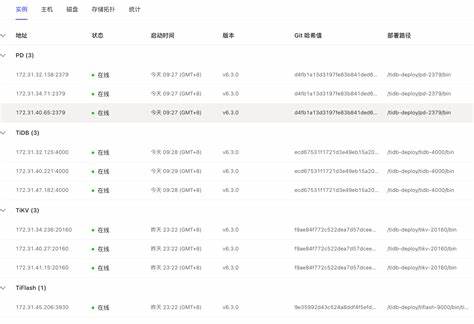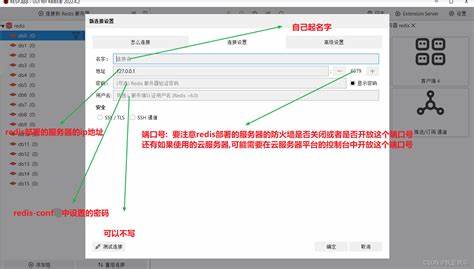前提条件:
确认华为服务器硬件满足 CentOS 7 最低系统要求。
准备 CentOS 7 ISO 镜像文件。
准备 U 盘或 DVD 用于安装。
安装步骤:
1. 创建可引导安装介质
使用 Rufus 或 UNetbootin 等工具,将 CentOS 7 ISO 镜像刻录到 U 盘或 DVD 上。
2. 启动服务器并进入 BIOS
插入 U 盘或 DVD 并启动服务器。
进入 BIOS 设置(通常按 Del 或 F2 键)。
3. 配置 BIOS 设置
将 BIOS 设置中的引导顺序更改为从 U 盘或 DVD 引导。
禁用安全启动。
将虚拟化选项(如 VT-x、AMD-V)启用。
4. 启动 CentOS 7 安装程序
保存 BIOS 设置并重新启动服务器。
您将看到 CentOS 7 安装程序菜单。
5. 选择安装语言
选择所需的安装语言。
6. 选择键盘布局
选择所需的键盘布局。
7. 配置网络(可选)
服务器如果连接到网络,您可以选择配置网络设置。
8. 分区硬盘
选择“自定义分区”选项。
创建以下分区:
/boot:EFI 引导分区,大小约 500 MB
swap:交换分区,大小约等于物理内存大小
/:根分区,剩余空间
9. 安装操作系统
选择您要安装的软件包(通常选择“最小化安装”)。
选择安装目标(您创建的分区)。
开始安装过程。
10. 配置网络(如果之前未配置)
安装完成后,使用 networkmanager 命令配置网络。
11. 设置 root 密码
安装完成后,系统会提示您设置 root 密码。
12. 安装 Grub 引导器
安装完成后,运行 grub2-install /dev/sda 命令将 Grub 引导器安装到主引导记录中。 (其中 /dev/sda 是您的硬盘设备名称)
13. 运行 Grub 配置
运行 grub2-mkconfig -o /boot/grub2/grub.cfg 命令生成 Grub 配置文件。
14. 重新启动服务器
重新启动服务器以完成安装。
提示:
如果您在安装过程中遇到问题,可以使用 journalctl 命令查看系统日志。
华为服务器上安装 CentOS 7 时,可能需要使用额外的驱动程序或模块。 有关详细信息,请参阅华为文档。
定期创建系统备份以保护您的数据。